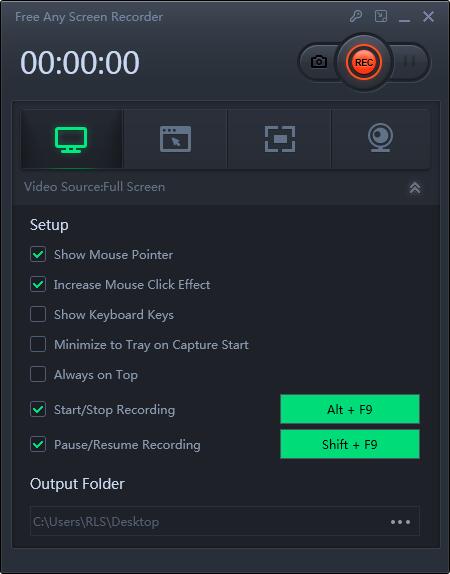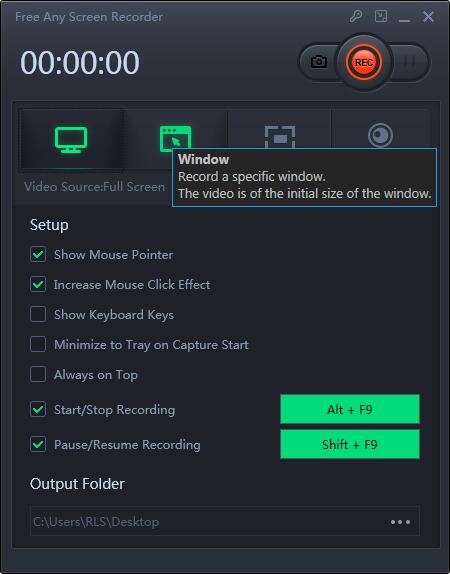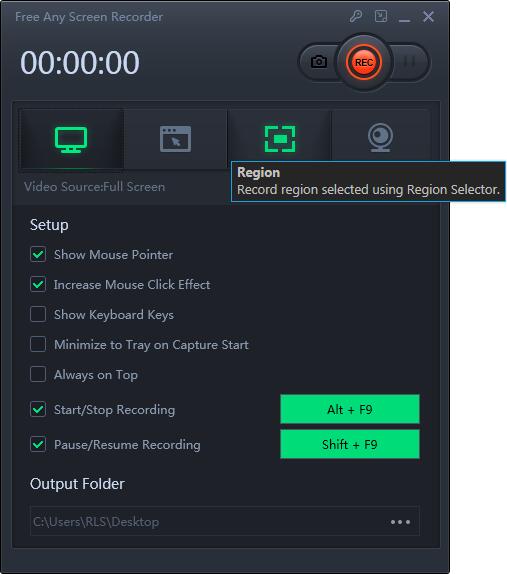Como gravar jogo e rosto de graça

Resumo
Recentemente, os vídeos de comentários de jogos são mais populares nas plataformas de reprodução de vídeo. Este tipo de vídeo consiste em uma tela de jogo e uma webcam facial. Se você quiser gravar um jogo e um vídeo facial, pode ser necessário com a ajuda do gravador de tela. Esta página mostrará os melhores gravadores de tela de jogo e rosto para ajudá-lo a gravar o jogo e o rosto.
Barra de jogos - The Beat Game e Face Recorder no Windows 10
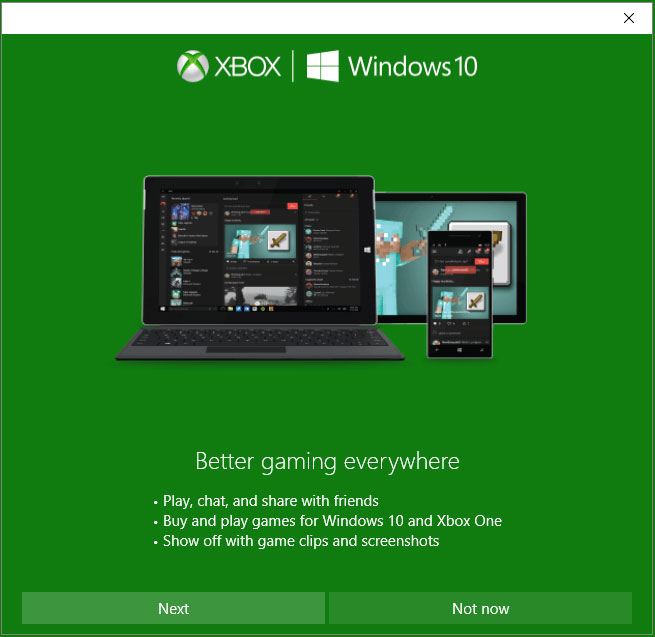
A Barra de jogos é um gravador de tela integrado ao Windows 10, projetado para jogadores no Windows 10. Você pode usar este software para gravar a tela do seu computador, gravar o jogo na tela e muito mais. Usando este software, você não precisa baixar ou instalar qualquer software em seu computador que você possa usar gratuitamente. Embora este software seja fácil de usar, a função de câmera facial não é compatível com este software. Você só pode usar este programa para gravar a tela do jogo. Se você precisar gravar a tela e o rosto do jogo, este software pode não ajudar muito.
Gravador de jogos e rostos - Grave jogos e rostos gratuitamente
O gravador de vídeo para jogos e faces é um gravador de tela tudo-em-um. Você pode usar este software para gravar vídeo, áudio, webcam e jogos. Desde o mês passado, este software foi publicado, o que atraiu a atenção de muitas pessoas. Exceto por essas funções básicas de gravação, este software também suporta a gravação da tela do jogo e do rosto ao mesmo tempo. Se você deseja gravar vídeos de comentários de jogos, este software é a melhor escolha.
As etapas para gravar jogos e rostos usando o gravador de vídeo para jogos e rostos
Etapa 1: Baixe e instale o Game and Face Recorder em seu computador e, em seguida, inicie-o.
Passo 2: Na tela principal, escolha a opção "Tela de Registro". Antes de começar a gravar, você precisa ter certeza de que sua câmera está dirigindo e, em seguida, clicar em "Webcam" para selecionar "Dispositivo de vídeo USB".
Etapa 3: Você verá a área de gravação aparecer na janela da sua webcam. E você também pode selecionar a área de gravação na tela. Clique no botão REC "para iniciar a gravação e seu rosto aparecerá no canto da tela.